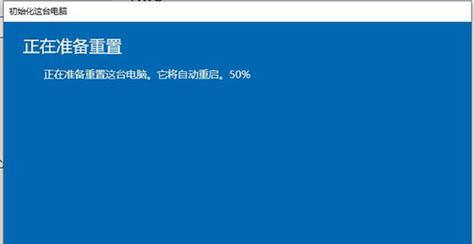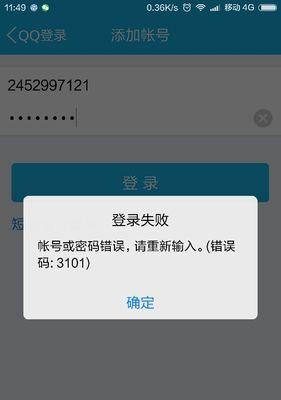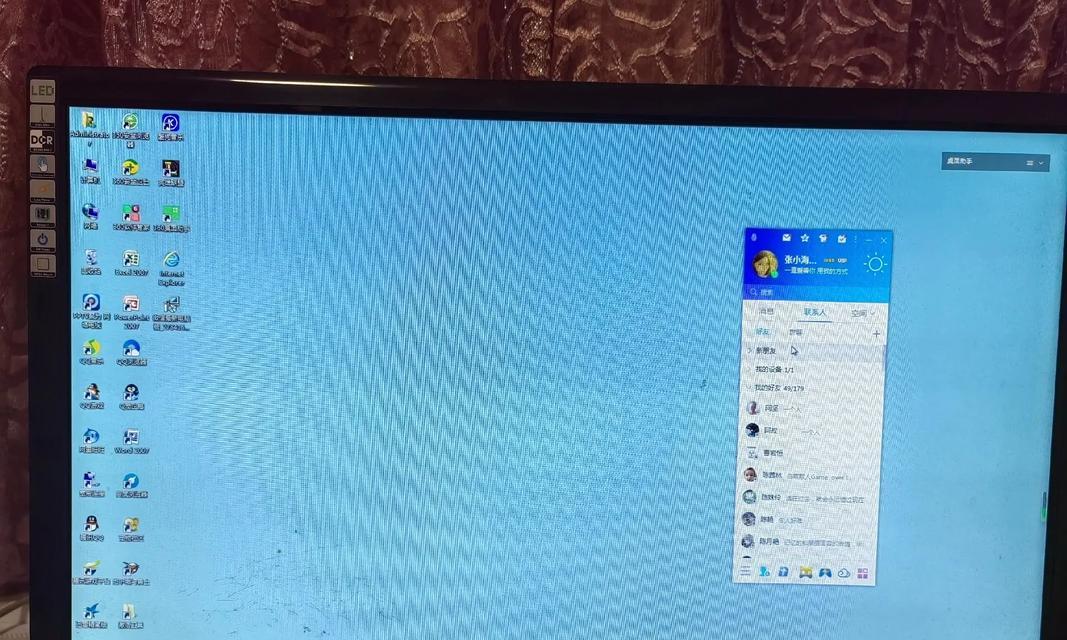在使用计算机的过程中,有时候我们可能需要将win10系统更换为win7系统。而对于联想win10笔记本用户来说,如何顺利地完成重装系统的操作,是一个重要的问题。本文将详细介绍联想win10笔记本重装系统为win7的步骤和注意事项,帮助读者顺利完成系统更换。
备份重要数据文件
在开始重装系统之前,首先需要备份重要的数据文件。连接移动硬盘或U盘到电脑上,将重要的文件复制到移动存储设备中。这样可以避免在重装系统过程中丢失数据。
下载win7系统安装文件
在重装系统之前,需要事先准备好win7系统的安装文件。可以从官方网站或其他可信赖的下载源下载win7系统的镜像文件,并保存到电脑的硬盘中。
制作启动U盘
将一个空白U盘插入电脑中,然后使用专门的制作启动U盘的工具,将下载好的win7系统镜像文件写入U盘中。确保在制作启动U盘的过程中选择正确的U盘,并注意将U盘中的所有数据备份,因为制作启动U盘会将U盘内的所有数据清空。
进入BIOS设置
重启联想win10笔记本电脑,开机时按下特定的按键(通常是F2、F12或者Del键)进入BIOS设置界面。在BIOS设置中,将启动顺序设置为从U盘启动,确保能够通过启动U盘来安装win7系统。
重启电脑并进行系统安装
保存BIOS设置后,重启电脑。此时,联想win10笔记本将从U盘启动,并进入win7系统的安装界面。按照提示选择安装语言、键盘布局等设置,并点击“安装”按钮开始系统的安装过程。
选择磁盘分区
在安装过程中,需要选择磁盘分区。如果您只希望安装win7系统,可以选择清空当前所有磁盘并进行全新安装。如果您希望保留原有数据,可以选择手动分区,并将win7系统安装到指定的磁盘分区上。
等待系统安装完成
系统安装过程可能需要一些时间,请耐心等待。安装完成后,联想win10笔记本将会自动重启。
设置系统基本信息
在系统重启后,按照提示输入用户名、密码等基本信息,并进行必要的网络设置。完成这些设置后,系统将自动进入桌面界面。
安装驱动程序
由于win7系统与win10系统的硬件需求可能略有不同,因此在系统安装完成后,需要安装联想win10笔记本的驱动程序。可以从联想官方网站上下载适用于win7系统的驱动程序,并按照提示安装。
更新系统补丁
安装完驱动程序后,建议及时更新系统补丁以确保系统的安全性和稳定性。打开“WindowsUpdate”功能,检查并下载最新的系统更新。
安装常用软件
在重装系统完成后,还需要安装一些常用的软件。如浏览器、办公软件等。可以使用U盘等存储设备将软件复制到电脑中进行安装。
恢复个人数据文件
根据之前备份的数据文件,将个人数据复制回电脑中的对应目录。这样可以使个人数据和文件得到恢复。
优化系统设置
在系统安装和软件安装完成后,还可以进行一些系统优化设置。如关闭不必要的开机启动项、清理垃圾文件、优化系统性能等。
备份系统镜像
当系统设置和软件安装完成后,建议制作一个系统镜像的备份。以备日后需要恢复系统的情况。
通过以上的步骤,您应该能够顺利地将联想win10笔记本的系统从win10更换为win7。在操作过程中,务必注意备份重要数据、选择正确的安装文件、制作启动U盘和设置BIOS等步骤,以确保操作的顺利进行。同时,建议在完成系统更换后及时安装驱动程序、更新系统补丁,并进行相关的优化设置,以获得更好的使用体验。